He contado, y hay aproximadamente dos millones de videos en YouTube. Buscar lo que desea es bastante fácil, pero ¿qué sucede si solo desea mantenerse actualizado en un par de canales? El sitio web de YouTube proporciona un flujo de actualizaciones de sus suscripciones al estilo de Twitter, pero podría necesitar algunas mejoras. YouTube Video Deck hace que sea más fácil y rápido seguir los canales de YouTube.
Uso de la plataforma de videos de YouTube
Primero agarra el Aplicación YouTube Video Deck de Chrome Web Store. Comenzar es bastante sencillo. Deberá iniciar sesión en su cuenta de Google y otorgar acceso a YouTube Video Deck. Iniciar sesión es simple; no te lo puedes perder
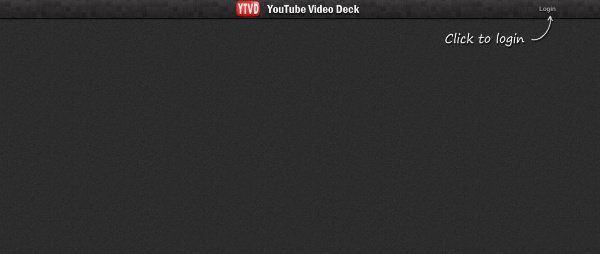
Después de iniciar sesión en su cuenta de YouTube, puede comenzar a agregar sus suscripciones inmediatamente. Simplemente dirígete al botón «Agregar suscripción» en la parte superior izquierda.
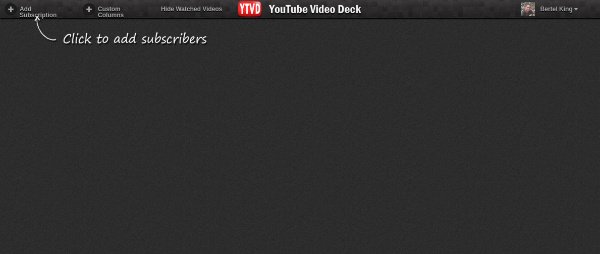
Aparecerá una ventana que muestra todas sus suscripciones. Aquí hay una muestra de lo que me gusta ver. No debería sorprender que sea un poco fanático de la tecnología.
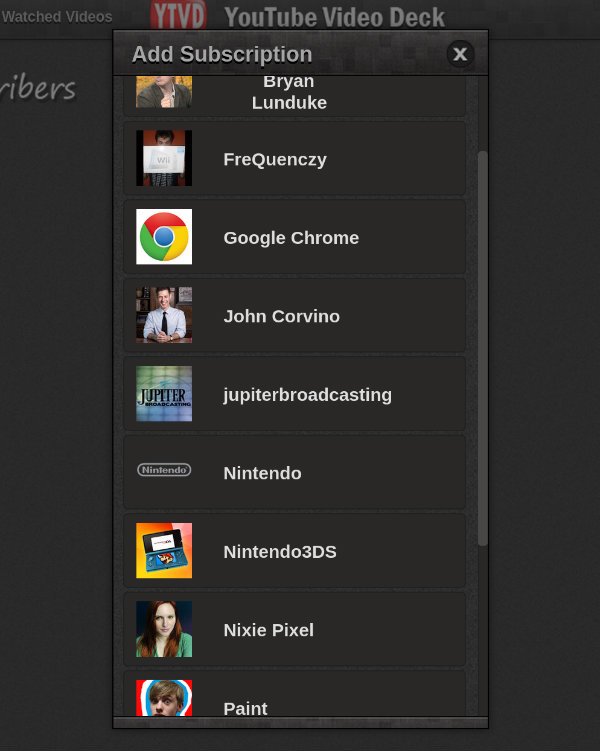
Para seguir los canales de YouTube, haga clic en las suscripciones a las que desea tener fácil acceso y cada una de ellas aparecerá dentro de YouTube Video Deck en una serie de columnas. A continuación he dedicado una columna a la programación de Jupiter Broadcasting, otra a las reseñas de Wii y una tercera a las reseñas de autos. Cada columna muestra los últimos episodios, su duración, breves descripciones y el número de visualizaciones.
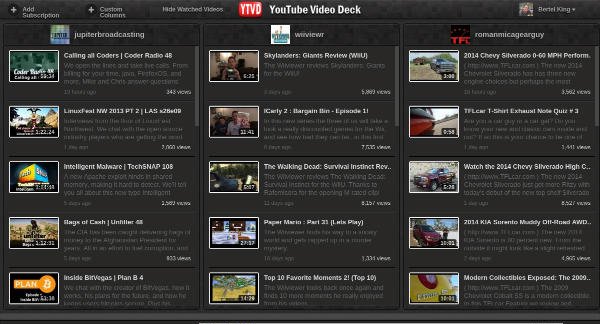
Después de agregar una cierta cantidad de canales, deberá desplazarse horizontalmente para ver todo su contenido. Si prefiere mantener todo accesible en una página, tiene la opción de combinar varias suscripciones en una columna. Simplemente regrese a la barra de herramientas y haga clic en «Columnas personalizadas».
Aparecerá una ventana que muestra una lista de sus suscripciones a la izquierda y su columna personalizada a la derecha. Seleccione los feeds con los que desea mantenerse al día, asigne un nombre a la nueva columna y haga clic en «Agregar columna».
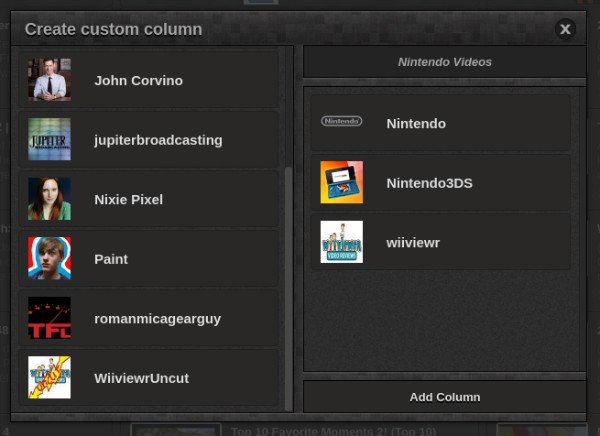
Ahora puede sentarse y disfrutar de su contenido favorito en su tiempo libre. Si aún no está satisfecho con la interfaz, hay un número limitado de opciones disponibles en el menú de configuración. Las columnas se pueden organizar horizontalmente en lugar de verticalmente, y se pueden habilitar las notificaciones.
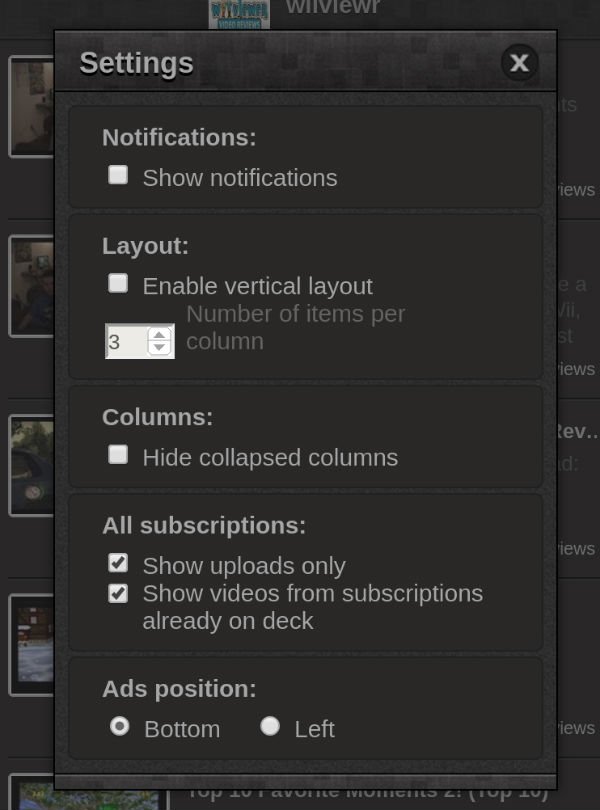
Limitaciones
YouTube Video Deck facilita la administración de sus suscripciones, pero no es una solución todo en uno. Cuando llegue el momento de ver un video, la aplicación lo llevará de regreso al sitio web de YouTube. YouTube Video Deck es una excelente herramienta para administrar YouTube dentro de su navegador, pero no espere que ofrezca una experiencia de transmisión de medios dedicada.
YouTube Video Deck también es un programa con publicidad. Si desea tener una interfaz limpia, deberá actualizar a la versión pro; de lo contrario, se quedará con grandes pancartas colgadas en la parte inferior o en el lado izquierdo de la pantalla. Puede que los anuncios no te molesten, pero me sacan por completo de lo que de otro modo sería una experiencia inmersiva.
Conclusiones
Si ha usado TweetDeck antes, YouTube Video Deck debería verse y sentirse familiar. La interfaz es prácticamente la misma, al igual que el concepto. YouTube Video Deck no está exento de limitaciones, pero si sigues el canal de YouTube, y con esto me refiero a varios canales, esta aplicación puede hacerte la vida un poco más fácil. Si ha probado otros medios para administrar YouTube, háganoslo saber a continuación.
